Vì lý do nào đó mà bạn muốn ẩn kênh YouTube của mình, nhưng chưa biết cách thực hiện thế nào. Cùng tham khảo tiếp bài viết dưới đây của Taimienphi.vn để tìm hiểu nhé.
Liệu có cách nào để ẩn kênh YouTube? Nếu ẩn kênh YouTube, tất cả video trên kênh có bị xóa vĩnh viễn hay không? Cùng theo dõi thủ thuật Youtube dưới đây để biết cách thực hiện.

Hướng dẫn cách ẩn kênh Youtube
1. Cách ẩn kênh YouTube thạm thời
Bằng cách ẩn kênh YouTube tạm thời, bạn có thể kích hoạt và mở lại tài khoản bất cứ lúc nào nếu muốn.
Lưu ý: Nếu ẩn tài khoản YouTube, kênh, video, lượt thích, kênh đăng ký và người đăng ký sẽ được thiết lập ở chế độ riêng tư, tuy nhiên tất cả các bình luận và trả lời của bạn sẽ bị xóa vĩnh viễn.
Thực hiện theo các bước dưới đây để ẩn kênh, tài khoản YouTube tạm thời:
Bước 1: Mở trình duyệt bất kỳ trên máy tính của bạn, truy cập YouTube.com và đăng nhập tài khoản, kênh YouTube mà bạn muốn ẩn.
Bước 2: Click chọn ảnh profile kênh YouTube nằm góc trên cùng bên phải màn hình, chọn Cài đặt (settings) =>Xem cài đặt nâng cao (Advanced Account Settings).
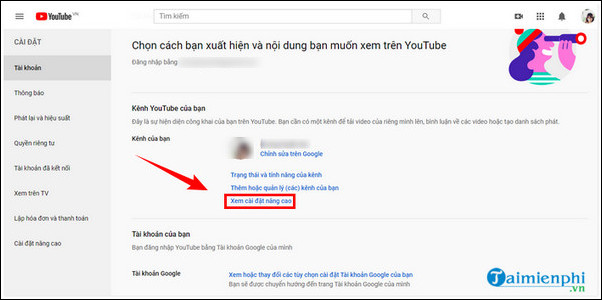
Bước 3: Ở góc dưới cùng cửa số, bạn tìm và click chọn tùy chọn Xóa kênh (Delete channel). Lúc này bạn sẽ được chuyển hướng đến cửa sổ mới.

Bước 4: Trên màn hình sẽ hiển thị thông báo yêu cầu bạn đăng nhập thông tin tài khoản của mình. Tiến hành đăng nhập các thông tin tài khoản.

Bước 5: Chọn tùy chọn bất kỳ mà bạn muốn I want to hide my channel (tôi muốn ẩn kênh của mình) hoặc I want to hide my content (tôi muốn ẩn nội dung kênh).

Bước 6: Xác nhận lại lần nữa để ẩn nội dung trên kênh YouTube của bạn.
Bước 7: Cuối cùng chọn tùy chọn Hide my channel (ẩn kênh của tôi) để ẩn kênh.
- Bài hay
- - Công cụ MIỄN PHÍ tải video, nhạc từ Youtube cực chất
- Cách nghe nhạc youtube tắt màn hình iPhone, Android
- Hướng dẫn tải nhạc MP3 từ Youtube cực nhanh với x2convert
2. Kích hoạt lại kênh YouTube bị ẩn
Trong trường hợp nếu muốn kích hoạt lại kênh YouTube bị ẩn, bạn thực hiện theo các bước dưới đây:
Bước 1: Truy cập YouTube.com.
Bước 2: Truy cập tùy chọn Tạo kênh mới (Create a channel) và điền vào biểu mẫu để khôi phục lại kênh YouTube của bạn.
Lưu ý: Nếu click chọn tùy chọn To use a business or other name sẽ tạo một kênh YouTube mới chứ không phải khôi phục kênh YouTube ẩn.
3. Xóa kênh YouTube vĩnh viễn
Giả sử vì lý do nào đó mà bạn muốn xóa kênh YouTube của mình vĩnh viễn, thực hiện theo các bước dưới đây:
Lưu ý: Nếu xóa kênh YouTube, tất cả video, bình luận, ... trên kênh của bạn sẽ bị xóa sạch.
Bước 1: Đăng nhập tài khoản YouTube của bạn.
Bước 2: Truy cập mục Cài đặt nâng cao (advanced account settings).
Bước 3: Cuộn xuống góc dưới cùng tìm và click chọn Xóa kênh (Delete channel) và nhập các thông tin đăng nhập tài khoản.
Bước 4: Chọn tùy chọn I want to permanently delete my content (tôi muốn xóa nội dung vĩnh viễn) .

Bước 5: Xác nhận lại lần nữa để xóa nội dung kênh YouTube của bạn.
Bước 6: Cuối cùng chọn Xóa kênh của tôi (Delete my channel) để hoàn tất.
https://thuthuat.taimienphi.vn/cach-an-kenh-youtube-59836n.aspx
Bài viết trên đây Taimienphi.vn vừa hướng dẫn bạn cách ẩn kênh YouTube. Ngoài ra bạn đọc có thể tham khảo thêm một số bài viết thủ thuật máy tính đã có trên Taimienphi.vn để tìm hiểu thêm cách tải video Youtube về máy tính nhé.
- Xem thêm: Cách tải video Youtube về máy tính